 实验二源-负载耦合的交叉耦合滤波器设计与仿真
实验二源-负载耦合的交叉耦合滤波器设计与仿真
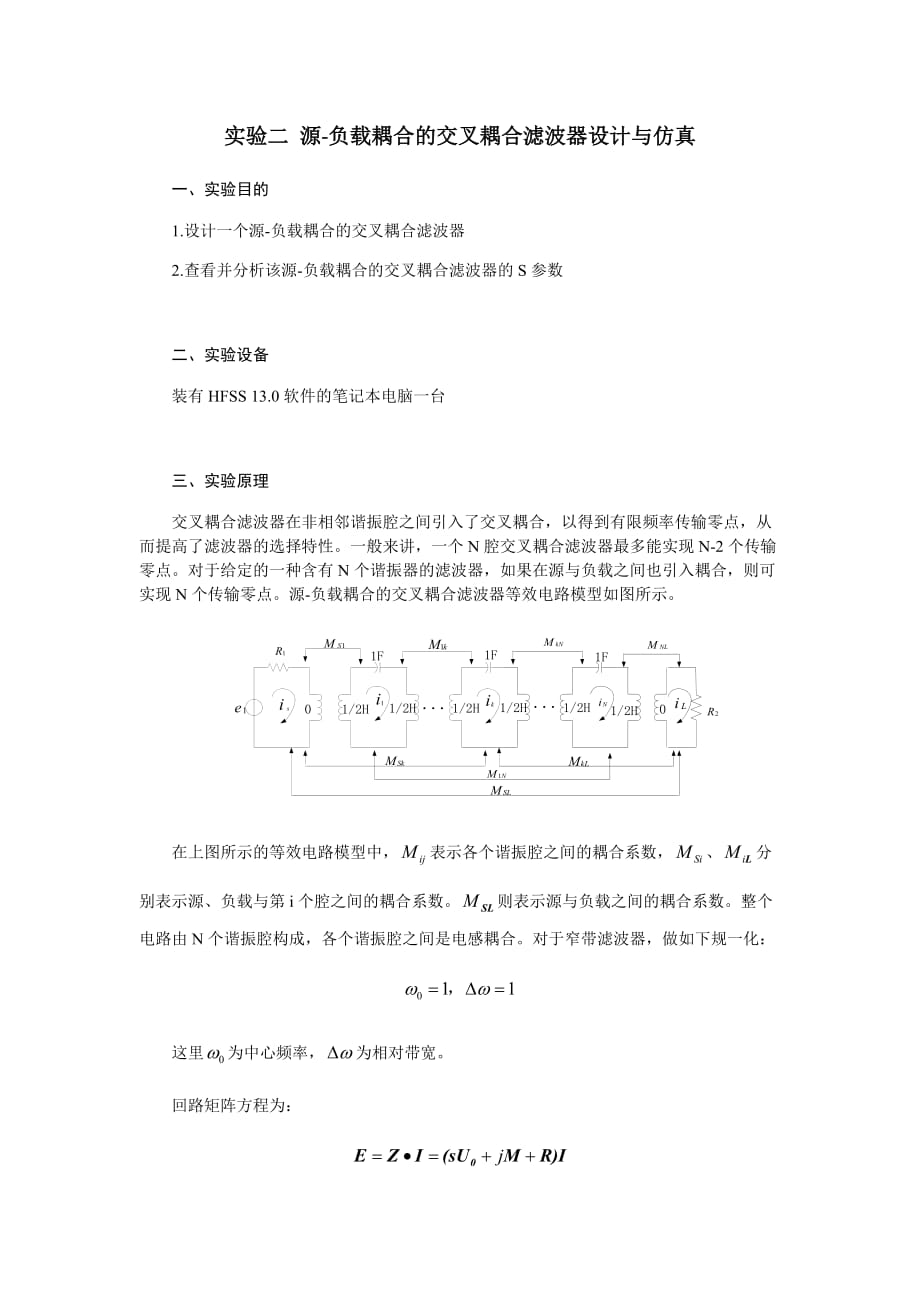


《实验二源-负载耦合的交叉耦合滤波器设计与仿真》由会员分享,可在线阅读,更多相关《实验二源-负载耦合的交叉耦合滤波器设计与仿真(11页珍藏版)》请在装配图网上搜索。
1、实验二 源-负载耦合的交叉耦合滤波器设计与仿真一、实验目的1.设计一个源-负载耦合的交叉耦合滤波器2.查看并分析该源-负载耦合的交叉耦合滤波器的S参数二、实验设备装有HFSS 13.0软件的笔记本电脑一台三、实验原理交叉耦合滤波器在非相邻谐振腔之间引入了交叉耦合,以得到有限频率传输零点,从而提高了滤波器的选择特性。一般来讲,一个N腔交叉耦合滤波器最多能实现N-2个传输零点。对于给定的一种含有N个谐振器的滤波器,如果在源与负载之间也引入耦合,则可实现N个传输零点。源-负载耦合的交叉耦合滤波器等效电路模型如图所示。在上图所示的等效电路模型中,表示各个谐振腔之间的耦合系数,、分别表示源、负载与第i个
2、腔之间的耦合系数。则表示源与负载之间的耦合系数。整个电路由N个谐振腔构成,各个谐振腔之间是电感耦合。对于窄带滤波器,做如下规一化:这里为中心频率,为相对带宽。回路矩阵方程为:其中,是将(N+2)(N+2)阶单位矩阵中第一个元素和最后一个元素令为0,其它元素都保持不变所得的矩阵。是耦合矩阵,是一个(N+2)(N+2)阶方阵,其中对角线上的元素代表每一个谐振腔的自耦合,它表示每一个谐振腔的谐振频率与滤波器的中心频率之间的偏差。(在同步调谐滤波器中,我们认为每个谐振腔的自耦合系数的值都取零)。矩阵中非对角线上的元素表示各个谐振腔之间的耦合系数。矩阵是(N+2)(N+2)阶方阵,除非零以外,其它元素值
3、都等于零。由上可得到该滤波器网络的传输函数:其中,表示矩阵的第一行;第N列元素的代数余子式;表示矩阵的行列式。对上式做进一步分析,可以发现:其分子多项式与分母多项式是同阶多项式。因此,必须选择分子分母同阶的函数形式作为源负载耦合交叉耦合滤波器的逼近函数。一般情况下,我们可以通过将奇数阶椭圆函数的分子多项式舍去一个零点,或者直接选择偶数阶椭圆函数作为逼近函数。这里需要指出的是,两种逼近函数的构造方法,都必须对波纹系数做一定的修正。将滤波器看作一个二端口网络,那么其导纳矩阵为这里假设源和负载阻抗相等并设为1,则当N为偶数时,当N为奇数时,其中,其中:ei、fi分别是F(s)、E(s)的复系数,i=
4、0,1,2,N;F(s)、E(s)分别是反射函数的分子、分母多项式。而对于一个含源-负载交叉耦合的滤波器,其第k个谐振腔单元电路(如图下图所示)的传输矩阵A(这里忽略了每一个谐振腔之间的耦合)为 第k个谐振腔与源、负载之间的耦合N腔源-负载耦合交叉耦合滤波器拓扑结构根据传输矩阵A与导纳矩阵Y之间的转换关系,求得对应的Y矩阵: 整个网络的短路导纳矩阵为各子网络的导纳矩阵之和观察上式,得到MSL=K0,Ck=1,Bk=-k,M2Lk=r22k,MSkMLk=r21k。这样,就可以确定出耦合矩阵,再根据实际结构耦合的可实现性,对耦合矩阵进行相似变换,从而确定可以实现的耦合矩阵。四、实验内容设计一个源
5、-负载耦合的交叉耦合滤波器,其指标要求如下:中心频率:3.3GHz相对带宽:0.02MHz带内回波损耗:20dB阻带最小衰减:25dB此滤波器通过微带结构实现。选用介质板的材料为氧化铝陶瓷,其相对介电常数为r=9.8,厚度为h =0.5mm。该设计与仿真采用两腔谐振器,最终获得反射系数和参数系数曲线的仿真结果。五、实验步骤1.建立新工程了方便建立模型,在ToolOptionsHFSS Options中讲Duplicate Boundaries with geometry复选框选中。2.将求解类型设置为激励求解类型:(1)在菜单栏中点击HFSSSolution Type。(2)在弹出的Solut
6、ion Type窗口中(a)选择Driven Modal。(b)点击OK按钮。3.设置模型单位(1)在菜单栏中点击3D ModelerUnits。(2)在设置单位窗口中选择:mm。4.建立滤波器模型(1)首先建立介质基片(a)在菜单栏点击DrawBox,这样可以在3D窗口中创建长方体模型。(b)输入长方体的起始坐标:X:-5.5,Y:-8,Z:0;按回车键结束输入。(c)输入长方体X,Y,Z三个方向的尺寸,即dX:11,dY:16,dZ:-0.5;按回车键结束输入。(d)在特性(Property)窗口中选择Attribute标签,将该名字修改为Substrate,透明度(transparent
7、)改为0.85。(e)点击Material对应的按钮,将材料设置为Al2_O3_ceramic。(f)点击Color后面的Edit按钮,将颜色设计为绿色,点击OK结束。(2)建立Ring_1(a)在菜单栏中点击DrawRegular Polygon。(b)在坐标输入栏中输入中心点的坐标:X:0,Y:0,Z:0按回车键。(c)在坐标输入栏中输入半径向量:dX:3.8683,dY:0,dZ:0按回车键。(d)在弹出的Segment Number窗口中将多边形数改为6.(e)在特性(Property)窗口中选择Attribute标签,将该名字修改为Ring_1。(f)在菜单栏中点击DrawRegul
8、ar Polygon。(g)在坐标输入栏中输入中心点的坐标:X:0,Y:0,Z:0按回车键。(h)在坐标输入栏中输入半径向量:dX:2.1362,dY:0,dZ:0按回车键。(i)在弹出的Segment Number窗口中将多边形数改为6.(j)在特性(Property)窗口中选择Attribute标签,将该名字修改为Inner。(k)在菜单栏中点击EditSelectBy Name,在弹出的窗口中利用Ctrl键选择Ring_1和Inner。(l)在菜单栏中点击3D ModelerBooleanSubtract,在Subtract窗口中作如下设置:Blank Parts :Ring_1 Too
9、l Parts : InnerClone tool objects before subtract 复选框不选,点击OK结束设置。(3)移动Ring_1(a)将Ring_1沿Y轴作微小的移动。在菜单栏中点击EditSelectBy Name,在弹出的窗口中选择Ring_1。(b)在菜单栏中点击EditArrangeMove,在坐标输入栏中输入移动的向量。X:0,Y:0,Z:0dX:0,dY:-3.8683mm*sin(pi/3)-0.14555mm,dZ:0,按回车键结束输入。(c)建立矩形Cut_1,输入的坐标为:X:-0.346,Y:8,Z:0,按回车键结束。dX:0.692,dY:4,d
10、Z:0,按回车键结束(d)同时选中Ring_1和Cut_1,在菜单栏中点击3D ModelerBooleanSubtract,在Subtract窗口中作如下设置:Blank Parts :Ring_1 Tool Parts : Cut_1Clone tool objects before subtract 复选框不选,点击OK结束设置。(4)创建Ring_2(a)菜单栏中点击EditSelectBy Name,在弹出的窗口中选择Ring_1。(b)在菜单栏中点击EditDuplicateMirror,输入向量。X:0,Y:0,Z:0;dX:0,dY:1,dZ:0,按回车键结束。(c)在操作历史
11、树中双击新建的矩形,在特性窗口中重新将其命名为Ring_2。(5)创建Feedline_1(a)在菜单栏中点击DrawLine。(b)在坐标输入栏中输入坐标:X:1.5302,Y:-8.0,Z:0按回车键。X:1.5302,Y:-7.437,Z:0按回车键。X:2.778,Y:-7.437,Z:0按回车键。X:4.5556,Y:-3.4917,Z:0按回车键。X:2.5665,Y:-0.04639,Z:0按回车键。X:1.9892,Y:-0.04639,Z:0按回车键。X:3.9783,Y:-3.4917,Z:0按回车键。X:1.9891,Y:-6.937,Z:0按回车键。X:0.5302,Y
12、:-6.937,Z:0按回车键。X:0.5302,Y:-8.0,Z:0按回车键。X:1.5302,Y:-8.0,Z:0按回车键。(c)在弹出的特性(Property)窗口中选择Attribute标签,将名字修改为Feedline_1。(6)创建Feedline_2(a)在菜单栏中点击EditSelectBy Name,弹出的窗口中选择Feedline_1。(b)在菜单栏中点击EditDuplicateMirror,输入向量,即X:0,Y:0,Z:0;dX:0,dY:1,dZ:0按回车键结束输入。(c)在操作历史树中双击新建的馈线,在特性窗口中将其重新命名为Feedline_2。(7)组合Rin
13、g_1、Ring_2、Feedline_1和Feedline_2(a)在菜单键栏中点击EditSelectBy Name,在弹出的窗口中利用Ctrl键选择Ring_1、Ring_2、Feedline_1和Feedline_2。(b)在菜单栏中点击3D ModelerBooleanUnit。(c)在历史操作树中,双击新组合的模型,在特性窗口中将其命名为Trace。5.创建端口(1)创建port_1(a)在菜单栏中点击3D ModelerGrid PlaneXZ。(b)在菜单栏中点击DrawRectangle,在坐标输入栏中输入如下坐标:X:0.5302,Y:-8,Z:0;dX:1,dY:0,dZ
14、:-0.5按回车键结束输入。(c)将其命名为port_1。(d)在菜单栏中点击EditSelectBy Name。在弹出的窗口中选择port_1。(e)在菜单栏点击HFSSExcitationsAssignLumped Port,在Lumped Port窗口的General标签中,将该端口命名为p1,然后点击Next。(f)在Modes 标签的Integration Line中点击None,选择New Line,在坐标栏中输入以下坐标:X:1.0302,Y:-8,Z:-0.5;dX:0,dY:0,dZ:0.5按回车键结束输入。点击Next直至结束。(2)创建port_2(a)在菜单栏中点击Ed
15、it ObjectsSelectBy Name,在弹出的窗口中选择Port_1。(b)在菜单栏中点击EditDuplicateMirror,输入即X:0,Y:0,Z:0;dX:0,dY:1,dZ:0。按回车键结束。(c)在操作历史书中双击新建的端口,在特性窗口中将其重新命名为port_2。6.创建Air(a)在菜单栏中点击DrawBox或者在工具栏中点击按钮。(b)在右下角的坐标输入栏中输入长方体的起始位置坐标,即X:-15,Y:-15,Z:-1按回车键结束输入。(c)输入长方体的X、Y、Z三个方向的尺寸,即dX:30,dY:30,dZ:12按回车键结束输入。(d)在特性(Property)窗
16、口中选择Attribute标签,将该长方体的名字修改为Air。7.设置边界条件(1)设置理想金属边界条件。(a)在菜单栏中点击EditSelectBy Name,在弹出的窗口中选择Trace。(b)在菜单栏中点击HFSSBoundariesAssignPerfect E。在弹出的对话框中将其命名为Perf_Trace,点击OK按钮。(c)在菜单栏中点击EditSelectFaces,这是应经将鼠标所选设置为选择模型的表面了。然后点击By Name ,选择Substrate,选择其下地面,选择的时候在3D窗口中进行观察,确保选择导下底面(即8)。(d)在菜单栏中点击HFSSBoundariesA
17、ssignPerfect E,在弹出的对话窗中将其命名为Perf_Ground,点击OK按钮。(2)设置辐射边界条件(a)在菜单栏中点击HFSSBoundariesObject,然后点击By Name ,选择Air。(b)在菜单栏中点击HFSSBoundariesAssignRadiation ,在弹出的对话框中点击OK结束。8.为该问题设置求解频率及扫频范围(1)设置求解频率(a)在菜单栏中点击HFSSAnalysis SetupAdd Solution Setup。(b)在求解设置窗口中作如下设置:Solution Frequency:3.3GHz;Maximum Numbers of P
18、asses:15;Maximum Delta S per Pass:0.02;点击OK按钮。(2)设置扫频(a)在菜单栏中点击HFSSAnalysis Setup Add Sweep。(b)选择Setup1,点击OK。(c)在扫频设置窗口中作如下设置:Sweep Type:Fast;Frequency Setup Type :Linear Count;Start:2.6GHz;Stop:4.5GHz;Count:501。(d)将Save Field复选框选中,点击OK按钮。9.保存工程在菜单栏中点击FileSave As,在弹出的窗口中将该工程的命名为shiyan2,并选择路径保存。10. 优
19、化处理(1) 点击HFSSAnalyze All(2) 点击HFSSResultCreate Modal Solution Data Report(3) 选择Rectangle Plot(4) 在Trace窗口中设置:Solution:Setup1:Sweep1;Domain:Sweep;点击Y标签,选择:Category:S parameter;Quantity:S(p1,p1)、S(p2,p1);Function:dB。点击New Report按钮完成。六、实验结果仿真图如下:源-负载耦合的交叉耦合滤波器的S参数曲线如下:由上图反射系数和传输系数曲线可知,中心频率3.3GHz,相对带宽0.02的频率范围内(即3.2673.333GHz),最小值出现在3.3182GHz,其值为-14.6106dB。在带外,阻带最小衰减大于25dB,满足一般指标要求。7、 问题思考及小结本实验利用HFSS设计了一个源-负载耦合的交叉耦合滤波器,该滤波器采用两腔耦合谐振器,并引入源与负载之间的耦合,其耦合矩阵为:本实验操作过程与实验一类似,但过程数据没有实验一复杂,比较容易实现,但仍然需要足够的仔细和耐心,在保存工程之后需要求解该工程才能进行后处理操作。通过本次实验,我进一步熟悉了HFSS软件的使用方法,掌握了源-负载耦合的交叉耦合滤波器的结构及其S参数。
- 温馨提示:
1: 本站所有资源如无特殊说明,都需要本地电脑安装OFFICE2007和PDF阅读器。图纸软件为CAD,CAXA,PROE,UG,SolidWorks等.压缩文件请下载最新的WinRAR软件解压。
2: 本站的文档不包含任何第三方提供的附件图纸等,如果需要附件,请联系上传者。文件的所有权益归上传用户所有。
3.本站RAR压缩包中若带图纸,网页内容里面会有图纸预览,若没有图纸预览就没有图纸。
4. 未经权益所有人同意不得将文件中的内容挪作商业或盈利用途。
5. 装配图网仅提供信息存储空间,仅对用户上传内容的表现方式做保护处理,对用户上传分享的文档内容本身不做任何修改或编辑,并不能对任何下载内容负责。
6. 下载文件中如有侵权或不适当内容,请与我们联系,我们立即纠正。
7. 本站不保证下载资源的准确性、安全性和完整性, 同时也不承担用户因使用这些下载资源对自己和他人造成任何形式的伤害或损失。
